소개
iPhone의 IP 주소를 변경하려면 라우터에 새 IP 주소를 요청하거나 수동으로 전화기에 할당할 수 있습니다. 작업을 완료하는 두 가지 방법을 보여 드리겠습니다.
iPhone에서 IP 주소 변경에 대해 알아야 할 사항
IP 임대를 갱신하는 것은 iPhone의 IP 주소를 수정하는 빠르고 간단한 방법입니다. 이 접근 방식은 기본적으로 전화기에 할당할 새 IP 주소를 네트워크에 요청합니다. 그러나 네트워크 작동 방식에 따라 동일한 IP 주소를 다시 얻을 수 있음을 명심하십시오.
iPhone에 고정 IP 주소를 할당하는 것은 선택한 IP 주소를 받을 수 있는 유일한 보장 방법입니다. 이러한 방식으로 전화기에서 원하는 IP 주소를 정의한 다음 네트워크에 연결할 때 해당 정보를 라우터로 전송합니다.
동일한 네트워크에 있는 다른 장치가 두 번째 방법으로 iPhone과 동일한 IP 주소를 사용하는 경우 IP 충돌이 발생할 수 있습니다. 이를 피하려면 현재 IP 풀에 없는 IP 주소를 사용하십시오.
예를 들어 라우터가 일반적으로 최대 192.168.1.10까지 IP 주소를 배포하는 경우 IP 충돌을 방지하기 위해 192.168.1.20과 같은 것을 시도합니다. 라우터에 전화기에 특정 IP 주소를 제공하도록 지시하여 이 문제를 완전히 제거할 수 있습니다. 또는 새 주소를 선택하기 전에 라우터에 연결된 장치의 전체 목록과 해당 IP 주소를 참조하십시오.
iPhone 임대를 갱신하여 새 IP 주소 받기
IP 임대를 갱신하는 것이 어려워 보일 수 있지만 iPhone의 설정 앱에서 항목을 누르는 것만 큼 간단합니다.
시작하려면 iPhone에서 설정 앱을 엽니다. 그런 다음 메뉴에서 "Wi-Fi"를 선택합니다.

"Wi-Fi" 화면에서 무선 네트워크 옆에 있는 I 기호를 누릅니다.

네트워크 페이지를 아래로 스크롤하여 "리스 갱신"을 선택합니다.
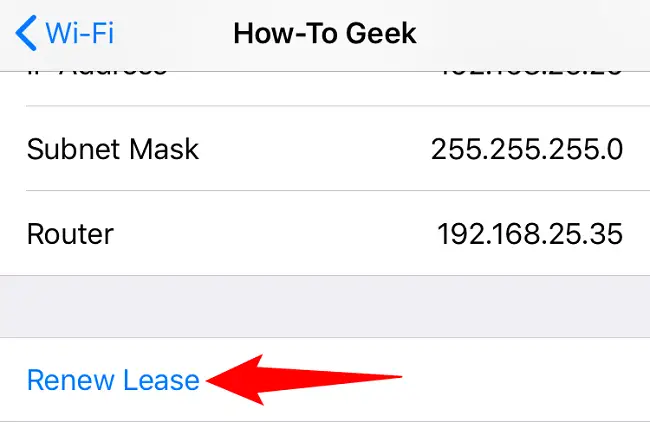
팝업에서 "리스 갱신"을 선택합니다.
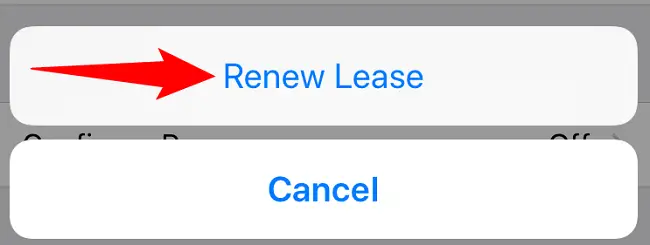
iPhone의 IP 주소가 변경되었을 수 있습니다.
iPhone의 MAC 주소를 확인해야 하는 경우 설정에서 쉽게 액세스할 수 있습니다.
고정 IP 주소로 iPhone 구성
iPhone에 IP 주소를 할당하려면 먼저 기기에서 설정 앱을 엽니다.
설정에서 "Wi-Fi" 옵션을 탭합니다.

"Wi-Fi" 화면에서 무선 네트워크 옆에 있는 I 기호를 누릅니다.

"IP 구성"을 선택하여 iPhone의 IP 모드를 자동에서 수동으로 변경합니다.
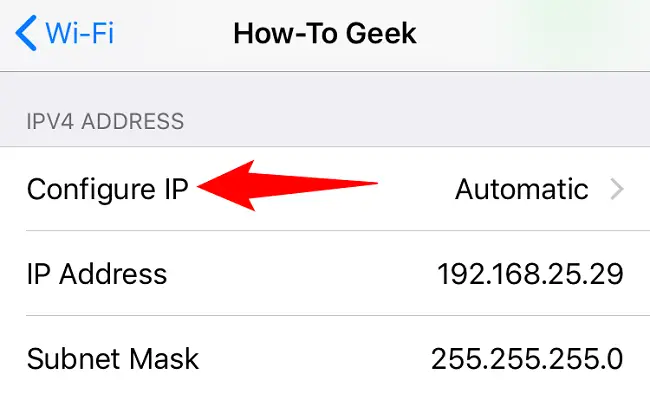
"수동"옵션을 선택하십시오.
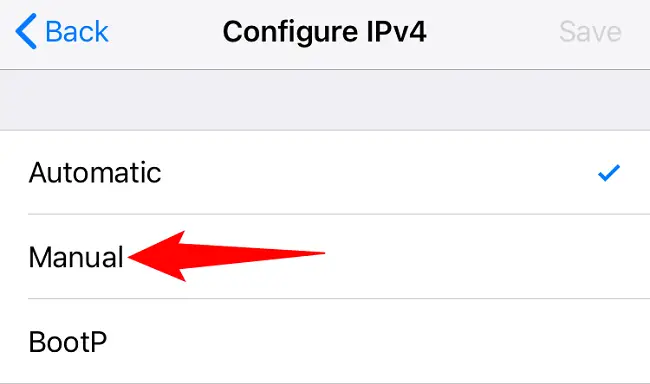
이제 "수동 IP" 영역이 있습니다. "IP 주소" 상자를 누르고 iPhone에 할당할 IP 주소를 입력합니다.
"서브넷 마스크" 및 "라우터" 상자에 필요한 정보를 입력합니다. 확실하지 않은 경우 한 화면으로 돌아가서 입력할 정보를 볼 수 있습니다.
그런 다음 오른쪽 상단에서 "저장"을 눌러 변경 사항을 저장합니다.
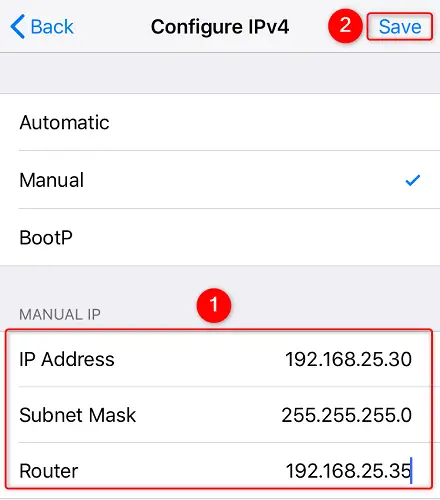
이제 iPhone에 선택한 IP 주소가 있습니다. 갈 준비가 되었습니다.


